- 软件大小:164K
- 软件语言:简体中文
- 软件版本:v1.3
- 软件类别:文件管理
- 更新时间:2024-10-12
- 运行环境:Windows11,Windows10,Windows8,Windows7
- 软件等级:

- 软件厂商:
- 官方网站:

101.7M/简体中文/6.7
67.20MB/简体中文/9.0
73.43MB/简体中文/9.0
12.2MB/简体中文/9.0
836KB/简体中文/9.0
EmptyFolderNuker是一款功能非常强大的清空空文件夹的利器,软件可以自动查找电脑磁盘中的空文件夹,而且当它查找出来的时候会以列表的形式展现给用户,由用户自己来决定这些空文件夹的去留,这样能避免误删,非常的实用简单。EmptyFolderNuker主要就是为了帮助用户快速的查找您的电脑里面的空文件夹,只需要您下载了查找的盘,就可以进行快速的查找,并且也支持选择自动的删除等实用的功能;EmptyFolderNuker通过用户能够对硬盘内的所有文件夹进行一个检索,快速的找出所有空的文件夹进行删除,适合每一次卸载完软件后对电脑进行清洗,同时也适合对手机进行清理,有兴趣的小伙伴快来下载体验吧!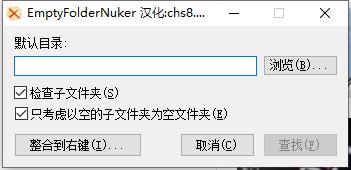
1、可以快速检测空白文件夹
2、如果您的电脑有空白的文件夹就可以立即查询
3、帮助你清楚不需要的空白文件夹
4、支持系统文件保护,软件不会将重要的系统文件夹删除
5、遇到系统文件就会提醒您当前为Windows文件夹,无法将其删除
6、EmptyFolderNuker绿色版可以检查C盘D盘下的子文件夹
7、直接设置查询D盘就可以搜索全部文件夹
1、解压程序的压缩包并双击程序直接打开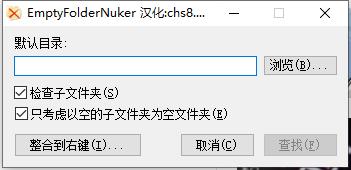
2、启动程序后点击界面中的浏览按钮打开计算机的文件管理器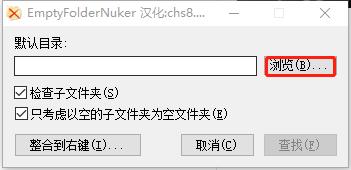
3、在文件管理器中选择您需要扫描的文件目录,比如您可以直接选择C盘或者D盘进行扫描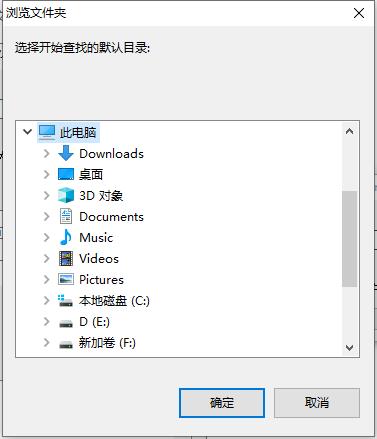
4、选项还需要扫描的磁盘分区之后在路径下方选择相关的扫描方式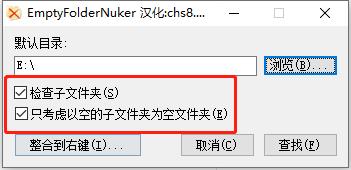
5、最后直接点击查找按钮开始扫描并找出指定路径中的空文件夹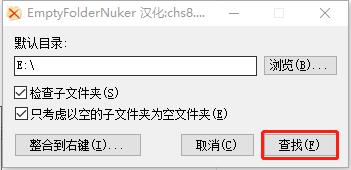
6、如图所示,扫描的空文件夹路径列表将会直观的在该窗口中显示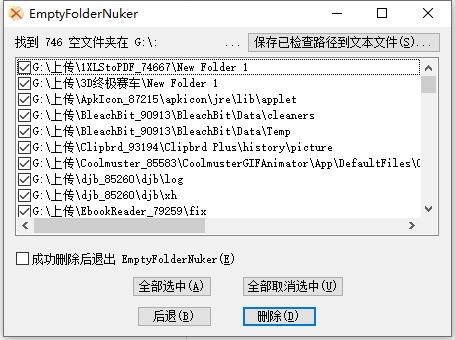
7、您可以将这些列表导出为TXT文本保存,以便后续需要使用的时候快速的找到它们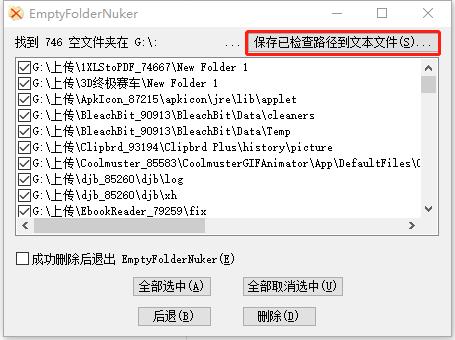
8、可以通过底下的全选,全部取消选中以及删除按钮来快速清理这这些空文件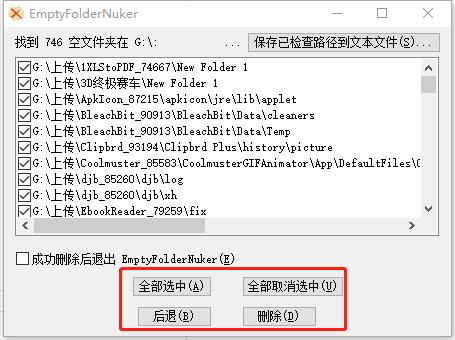
1、支持遍历计算机中的文件夹,帮助用户找出空的文件夹
2、支持在遍历文件的时候也对文件夹下的子文夹进行检查
3、支持以只考虑以空的子文件夹为空文件夹的方式进行文件扫描
4、支持将该功能整合到右键菜单中,方便用户在需要使用该功能的时候快速打开使用
5、支持将扫描得到的结果以TXT文本导出并保存到本地
6、支持一键全部选中查找到的空文件,或者一键全部取消选中空文件
7、支持用户自定义选择或者将空文件一键快速从目录中清理掉
8、支持在删除删除这些空文件之后,软件即可自动退出